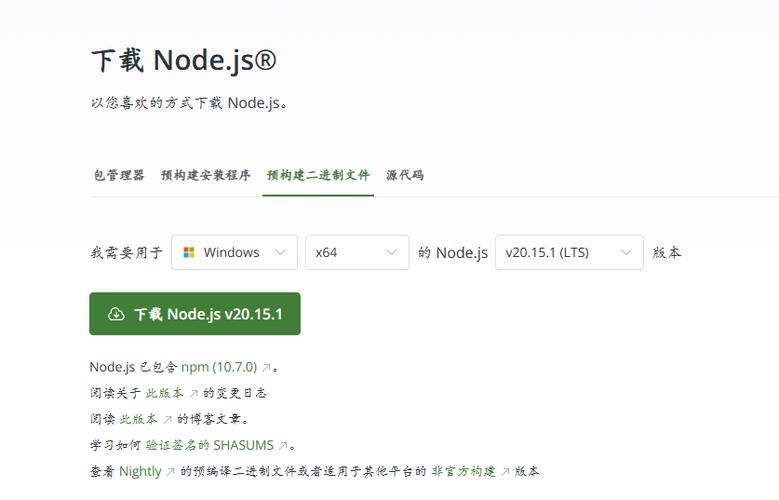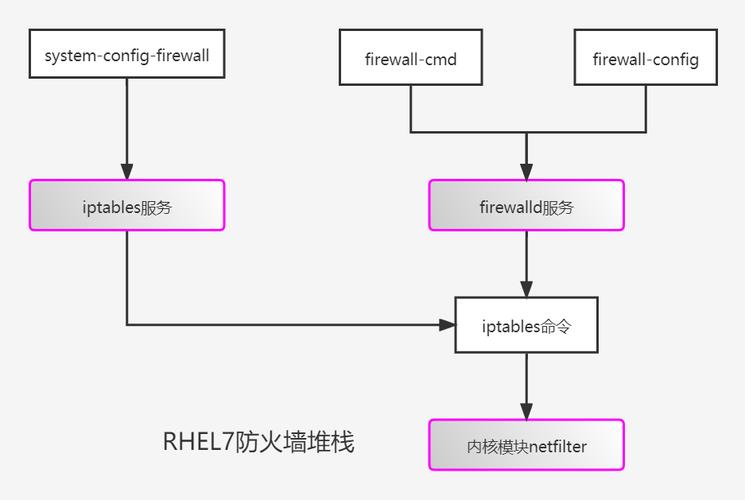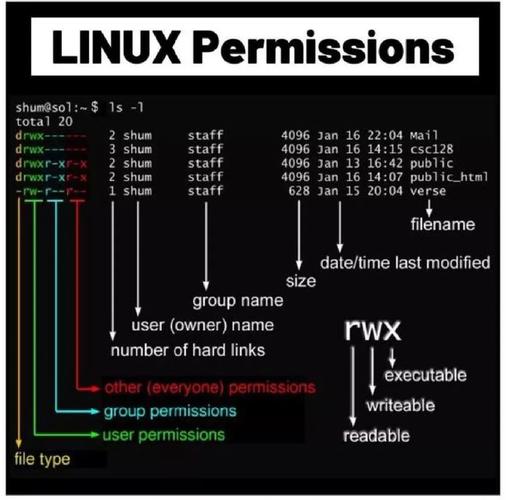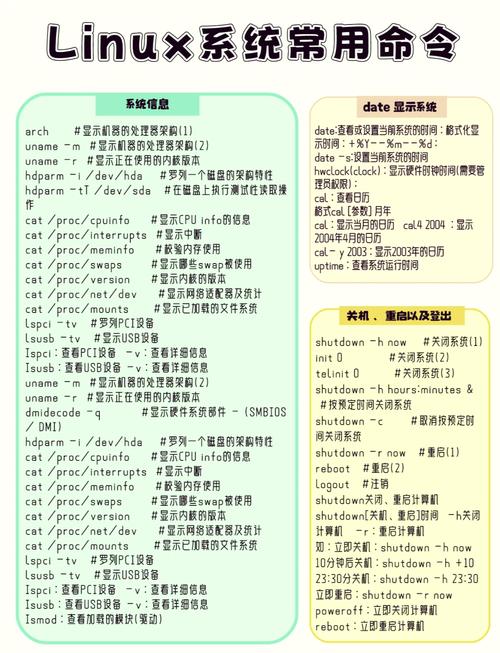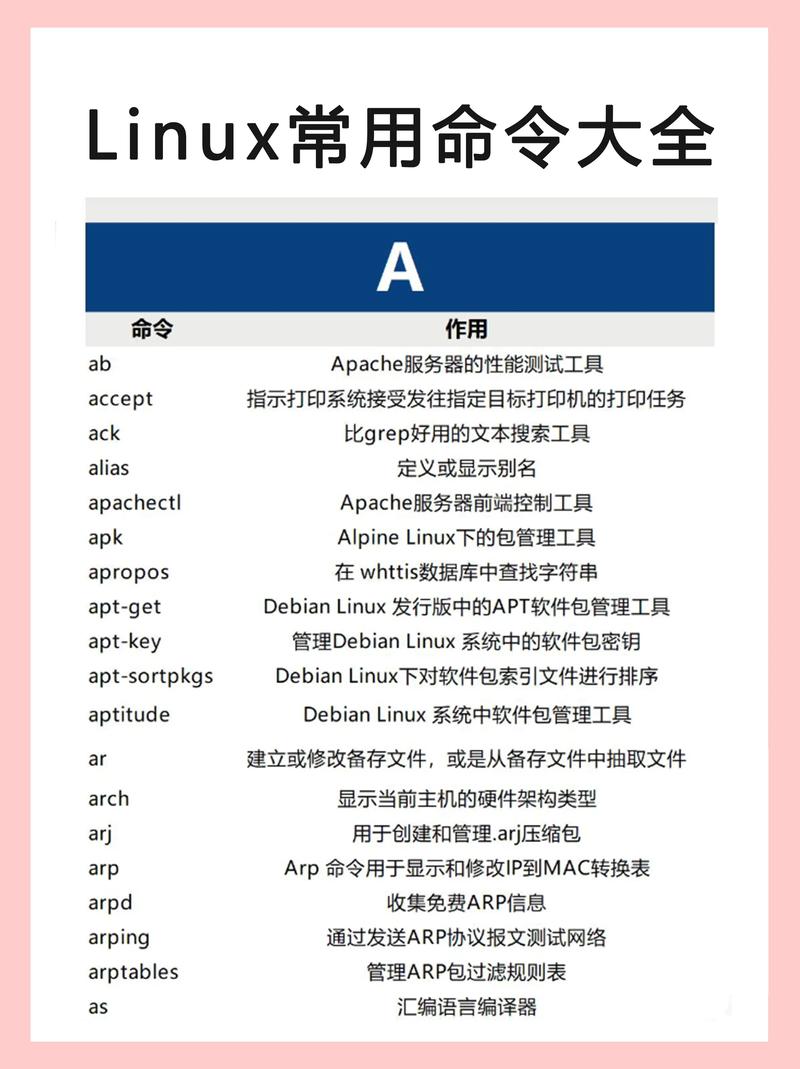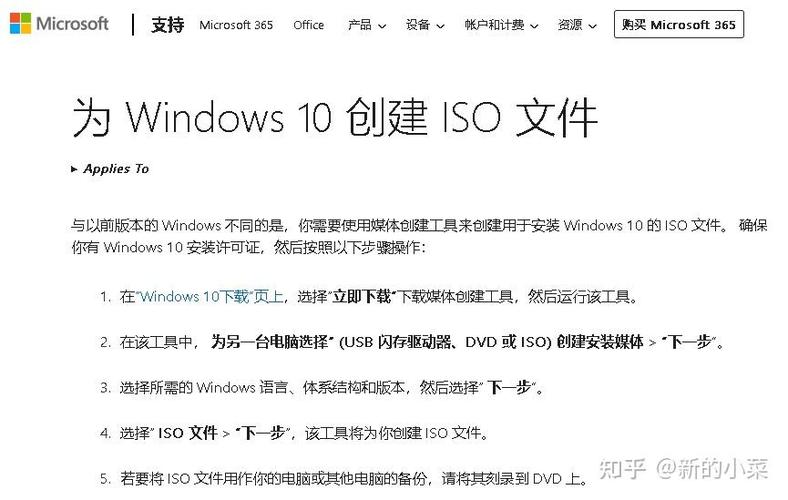Linux系统中更新软件包和系统有多种方法,具体取决于您使用的Linux发行版。以下是几个常用的更新命令:
1. 使用aptget ```bash sudo aptget update 更新软件包列表 sudo aptget upgrade 更新已安装的软件包 sudo aptget distupgrade 更新整个系统,包括安装新版本的软件包 ```
2. 使用yum ```bash sudo yum update 更新系统 ```
3. 使用dnf ```bash sudo dnf update 更新系统 ```
4. 使用zypper ```bash sudo zypper refresh 更新软件包列表 sudo zypper update 更新系统 ```
5. 使用pacman ```bash sudo pacman Syu 同步软件包列表并更新系统 ```
6. 使用emerge ```bash sudo emerge sync 同步软件包列表 sudo emerge auDN 更新系统 ```
7. 使用portage ```bash sudo emerge update deep @world 更新系统 ```
8. 使用xbpsinstall ```bash sudo xbpsinstall Su 更新系统 ```
在使用这些命令之前,请确保您有足够的权限(通常需要root权限或sudo权限),并且您的系统联网正常。此外,更新前建议备份重要数据,以防更新过程中出现任何问题。
Linux系统更新命令详解

在Linux系统中,定期更新系统软件包是确保系统安全、稳定和性能提升的重要步骤。本文将详细介绍Linux系统中常用的更新命令,帮助用户轻松管理系统软件包。
一、概述

二、系统更新命令

1. `yum update`
这是最常用的系统更新命令之一,用于更新所有已安装的软件包。执行此命令时,系统会自动检查软件包的更新,并下载并安装最新版本的软件包。
命令示例:
sudo yum update
2. `dnf update`
DNF(Dandified YUM)是YUM的升级版,功能更加强大。`dnf update`命令与`yum update`类似,用于更新所有已安装的软件包。
命令示例:
sudo dnf update
三、特定软件包更新
1. `yum update package_name`
此命令用于更新指定名称的软件包。执行此命令时,系统会检查并更新指定软件包的最新版本。
命令示例:
sudo yum update httpd
2. `dnf update package_name`
与`yum update package_name`类似,此命令用于更新指定名称的软件包。
命令示例:
sudo dnf update httpd
四、安全更新
1. `yum update --security`
此命令用于更新系统中所有安全相关的软件包。执行此命令时,系统会自动检查并更新所有安全相关的软件包,以修复已知的安全漏洞。
命令示例:
sudo yum update --security
2. `dnf update --security`
与`yum update --security`类似,此命令用于更新系统中所有安全相关的软件包。
命令示例:
sudo dnf update --security
五、查看更新日志
1. `yum history`
此命令用于查看系统更新历史记录。执行此命令时,系统会显示所有已安装、更新和删除的软件包的详细信息。
命令示例:
sudo yum history
2. `dnf history`
与`yum history`类似,此命令用于查看系统更新历史记录。
命令示例:
sudo dnf history
Linux系统更新是确保系统安全、稳定和性能提升的重要步骤。通过使用上述更新命令,用户可以轻松管理系统软件包,确保系统始终保持最新状态。